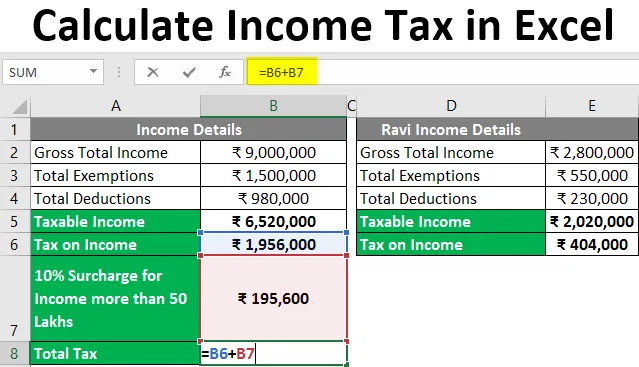
Vypočítajte daň z príjmu v Exceli (tabuľkový obsah)
- Ako vypočítať daň z príjmu v Exceli?
Úvod do dane z príjmu v Exceli
Užívateľ môže vypočítať n počet vecí v MS Excel v niekoľkých krokoch, jednou z nich je výpočet dane z príjmu. Existujú dva spôsoby odpočtu dane z príjmu, ak užívateľ pracujúci v niektorej spoločnosti potom odpočíta všetky dane súvisiace s príjmami z platu používateľa, ak si užívateľ musí daň z príjmu priznať sám.
Ako vypočítať daň z príjmu v Exceli?
Poďme pochopiť, ako vypočítať daň z príjmu v Exceli s niekoľkými príkladmi.
Túto šablónu výpočtu dane z príjmu si môžete stiahnuť tu - výpočet šablóny dane z príjmu v ExceliPríklad č. 1 - Vypočítajte jednoduchý zdaniteľný príjem a daň z príjmu tohto príjmu
Predpokladajme, že podrobnosti o príjmoch Ravi sú uvedené v liste 1, jeho plat je 2, 5 Lakhs, celkové oslobodenie je 75000, celkový odpočet 20000, daň z príjmu bude nižšia ako 2, 5 Lakhs, ktorú ukladá vláda. Teraz chce Ravi vypočítať svoj zdaniteľný príjem a musí zaplatiť daň v bežnom finančnom roku.
Pozrime sa, ako môže používateľ vypočítať svoj zdaniteľný príjem a daň z príjmu.
Krok 1: Otvorte MS Excel, teraz prejdite na List1, kde sú dostupné podrobné informácie o príjmoch Ravi.
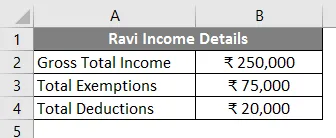
Krok 2: Keďže používateľ chce vypočítať zdaniteľný príjem a daň z príjmu >> vytvorte dva riadky na výpočet zdaniteľného príjmu a dane z príjmu.
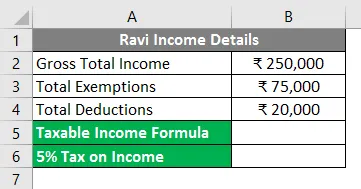
Krok 3: Najprv musí užívateľ vypočítať zdaniteľný príjem >> kliknúť na bunku B6, odpočítať oslobodenia a odpočet od celkového príjmu >> napísať vzorec v B6 = „B2-B3-B4“. Stlačte kláves Enter.
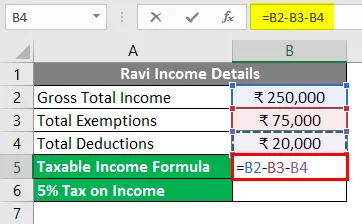
Krok 4: Teraz príde zdaniteľný príjem, ktorý je 1, 55 Lakh.
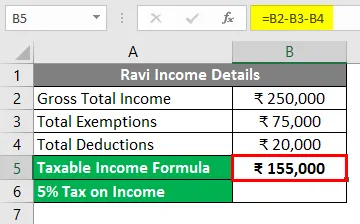
Krok 5: Teraz vypočítajte daň, ktorá musí byť zaplatená zo zdaniteľného príjmu >> Daň je 5%, čo je menej ako 2, 5 lakhového príjmu >> Teraz vypočítajte 5% zdaniteľného príjmu. Napíšte vzorec do bunky B7 >> “= B5 * 5/100”.
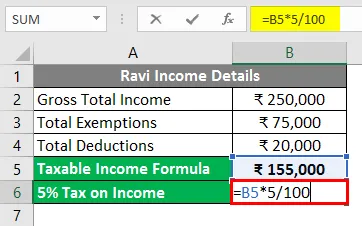
Krok 6: Stlačte kláves Enter.
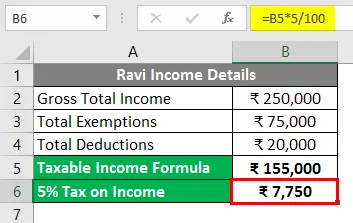
Zhrnutie príkladu 1: Keďže užívateľ chce vypočítať svoj zdaniteľný príjem a daň, ktorú musí zaplatiť v bežnom finančnom roku, vypočíta sa v uvedenom príklade zdaniteľný príjem Ravi je 1, 55 Lakh a musí zaplatiť 7750 Rupee ako daň z príjmu.
Príklad č. 2 - Vypočítajte zdaniteľný príjem a daň z príjmu pomocou inej daňovej tabuľky
Predpokladajme, že údaje o príjmoch používateľa sú uvedené v hárku 2, jeho plat je 28 lahov, celkové oslobodenie je 5, 5 lahov, celkový odpočet 2, 3 lachov, daňová tabuľka je daná vládou. Teraz chce užívateľ vypočítať svoj zdaniteľný príjem a daňovú potrebu, ktorú musí zaplatiť v bežnom finančnom roku.
Pozrime sa, ako môže používateľ vypočítať svoje zdaniteľné príjmy a dane z príjmu ako daň z príjmu pre vládu.
Krok 1: Teraz prejdite na hárok 2, kde sú uvedené podrobnosti o príjmoch používateľa a daňová tabuľka.
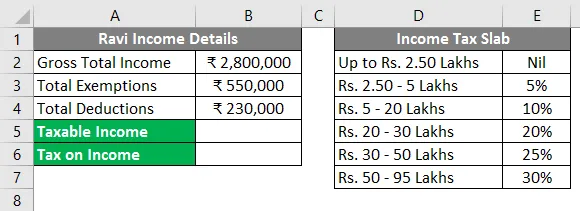
Krok 2: Ako užívateľ chce vypočítať zdaniteľný príjem a daň z príjmu >> Takže dva riadky vytvorené pre výpočet zdaniteľného príjmu a dane zo stĺpca príjmu A.
Krok 3: Najprv musí užívateľ vypočítať zdaniteľný príjem >> kliknúť na bunku B6, odpočítať oslobodenia a odpočet od celkového príjmu >> napísať vzorec v B6 = „B2-B3-B4“. >> kliknite na tlačidlo Enter.
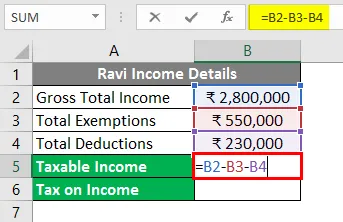
Krok 4: Teraz príde zdaniteľný príjem, ktorý predstavuje 20, 20 Lakhs.
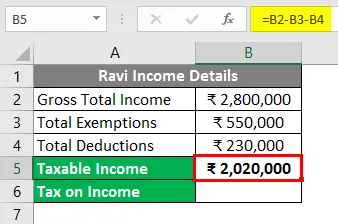
Krok 5: Teraz vypočítajte daň, ktorá musí byť zaplatená zo zdaniteľného príjmu >> prichádza v 4. rade, ktorá je Rs. 20 - 30 Lakhs = 20% >> Teraz vypočítajte 20% zo zdaniteľného príjmu.
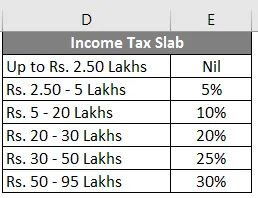
Krok 6: Napíšte vzorec do bunky B7 >> “= B5 * 20/100”.
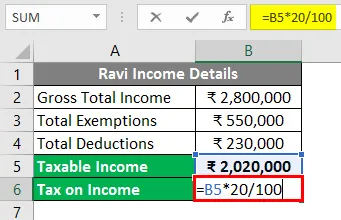
Krok 7: Stlačte kláves Enter.
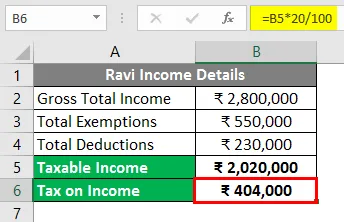
Zhrnutie príkladu 2: Keďže chce užívateľ vypočítať svoj zdaniteľný príjem a daň, ktorú musí zaplatiť v bežnom finančnom roku, vypočítava sa v uvedenom príklade zdaniteľný príjem používateľa 20, 20 Lakhs a potrebuje zaplatiť 4, 04 Lakhs Rupee ako daň ako daň z príjmu.
Príklad č. 3 - Vypočítajte zdaniteľný príjem a daň z príjmu s inou daňovou doskou a daňovou prirážkou
Predpokladajme, že podrobnosti o príjmoch používateľov sú uvedené v hárku3, jeho plat je 90 lahov, celkové oslobodenie je 15 lahov, celkový odpočet 9, 8 lahov, daňová tabuľka a podrobnosti o prirážke sú uvedené vládou. Teraz chce užívateľ vypočítať svoj zdaniteľný príjem a daňovú potrebu, ktorú musí zaplatiť v bežnom finančnom roku.
Pozrime sa, ako môže užívateľ vypočítať svoje zdaniteľné príjmy a dane z príjmu ako daň z príjmu pre vládu.
Krok 1: Teraz prejdite na List3, kde sú uvedené podrobnosti o príjmoch používateľa a daňová tabuľka.
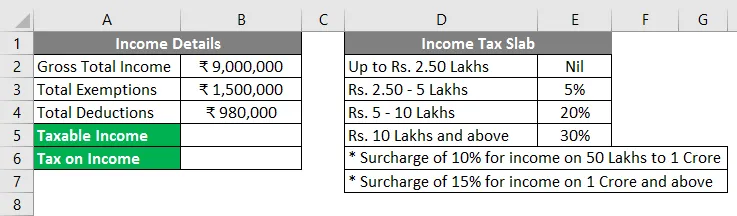
Krok 2: Pretože používateľ chce vypočítať zdaniteľný príjem a daň z príjmu >> Vytvoria sa teda dva riadky na výpočet zdaniteľného príjmu a dane zo stĺpca A príjmu.
Krok 3: Najprv musí užívateľ vypočítať zdaniteľný príjem >> kliknutím na bunku B6 odpočítať oslobodenie a odpočet od celkového príjmu >> napíšte vzorec do B6 = „B2-B3-B4“. >> kliknite na tlačidlo Enter.
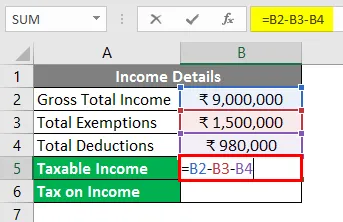
Krok 4: Teraz príde zdaniteľný príjem, čo je 65, 20 Lakhs.
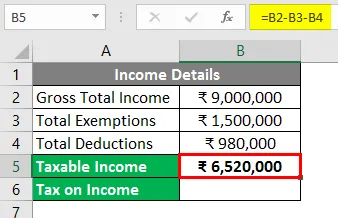
Krok 5: Teraz vypočítajte daň, ktorá musí platiť zo zdaniteľného príjmu >> prichádza v tretej doske, ktorá je Rs. 10 - 30 Lakhs a viac = 30% >> Teraz vypočítajte 30% zdaniteľného príjmu. Napíšte vzorec do bunky B7 >> “= B6 * 30/100”.
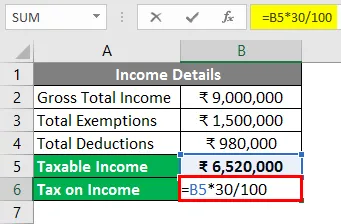
Krok 6: Stlačte kláves Enter.
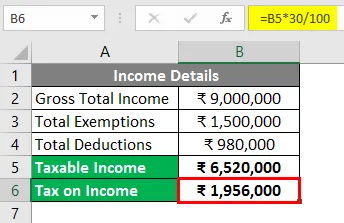
Krok 7: Keďže je príjem vyšší ako 50 Lakhs, bude tu 10% príplatok za príjem.
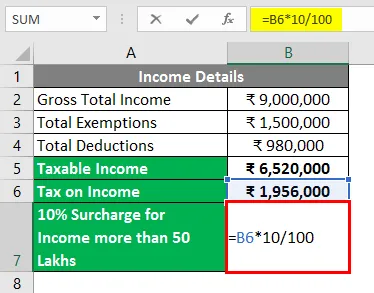
Krok 8: Teraz vypočítajte celkovú daň, ktorú musí užívateľ zaplatiť. Pridajte daň z príjmu a dane z prirážok.
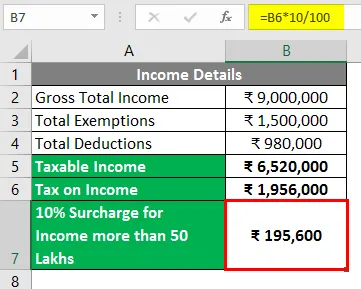
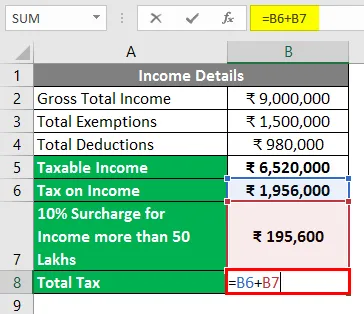
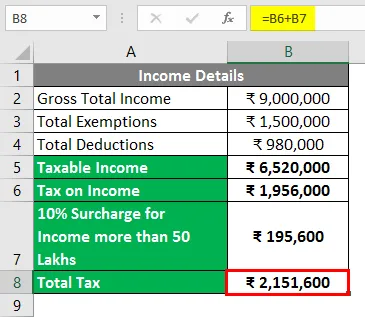
Zhrnutie príkladu 3: Keďže užívateľ chcel vypočítať svoj zdaniteľný príjem a daňovú potrebu, ktorú musí zaplatiť v bežnom finančnom roku, vypočítava sa v uvedenom príklade zdaniteľný príjem používateľa je 65, 20 Lakhs a musí zaplatiť 21.516 Lakhs Rupee ako daň ako daň z príjmu.
Čo je potrebné pamätať na výpočet dane z príjmu v Exceli
- Hrubý celkový príjem pochádza z výpočtu príjmov zo všetkých zdrojov.
- Ak používateľ nemá žiadne výnimky a odpočty, celkový hrubý príjem bude rovnaký ako zdaniteľný príjem.
Odporúčané články
Toto je príručka pre výpočet dane z príjmu v Exceli. Tu diskutujeme o tom, ako vypočítať daň z príjmu v Exceli spolu s praktickými príkladmi a stiahnuteľnou šablónou Excel. Môžete si tiež prečítať naše ďalšie navrhované články -
- Funkcia NPER v Exceli
- Textový vzorec v Exceli
- Funkcia PPMT v Exceli
- Vypočítajte zložený úrok v Exceli